課程名單與評量數據
HiTeach5智慧教學系統,提供多種方式來建立課程名單,包括1.動態名單、2.本機課程名單、3.雲平台個人課程名單、4.雲平台學校課程名單等四種。前兩種是簡易名單,後兩種是雲平台課程名單。在雲平台建立個人課程名單或學校課程名單,就可以在雲平台保存完整評量數據。
建立課程名單,是自動化保存評量數據的基礎工程。
一、課程名單簡介
HiTeach5是三合一教學軟體,電子白板、師生互動、學習評量三合一教學工具。師生互動和學習評量這兩種工具都需要使用課程名單。每一次按下開始課程鈕,系統會跳出課程名單選擇視窗。四種課程名單應用情境說明如下:
圖1:四種課程名單
1.動態名單:
動態名單,是最方便,不需要預先準備的課程名單功能。由學生端連線輸入姓名,但僅適用於學生使用智能終端(手機、平板或電腦)的應用環境。教師選擇動態名單時,可設定參與學生數和分組數,學生掃碼或輸入教室編號來參與課程後,自動建立課程名單。
2.本機課程名單:
本機課程名單,也是簡易課程名單功能,教師只要將學生名單貼入HiTeach簡易名單中,就可以快速建立本機課程名單。建立本機課程名單後,可再進行分組,若設定同步至雲端,則在其他電腦登入HiTeacch時,也會同步顯示這份本機課程名單。建立本機課程名單的操作方式,請參閱:建立本機課程名單。
3.雲平台個人課程名單:
教師在雲平台IES建立個人課程後,可邀請學生加入課程。課程名單是透過學生加入課程來建立。在HiTeach選擇使用個人課程開始課堂,課堂數據會自動保存到雲平台,以便教師隨時檢視分析學習情況,學生端也會自動收到學習評量數據,以便隨時複習、練習。
4.雲平台學校課程名單:
雲平台學校課程名單是由學校管理員建立的課程和班級名單。全校性導入智慧教學平台,可以建立校內學生帳號、編制班,以及建立課程和選課班級名單。這種模式,全校教師只需在學校課程中,選擇班級名單,就可以開始進行HiTeach教學活動。課堂結束,課堂數據會自動傳送到雲平台。
二、建立個人課程與邀請學生
教師安裝HiTA醍摩豆教師專用APP取得用戶編號(id)後,就會自動建立教師個人課程帳戶。教師可以從HiTeach的登入畫面連線雲平台IES或從官網登入。在平台建立個人課程並邀請學生加入課程,就可以在HiTeach使用個人課程名單來進行課堂活動。下面是建立個人課程和邀請學生的操作流程:
步驟一:教師在雲平台建立個人課程,如圖2。
1.在左下方選擇個人課程。
2.在課程區選擇個人課程。
3.選擇個人課程名稱(若沒有個人課程,可以使用 + 建立課程名稱)。
4.選擇 + 鈕。
5.出現新增名單視窗後,選擇新建名單。
6.輸入課程班級名稱。
7.選擇確定鈕。
圖2:教師在雲平台建立個人課程
步驟二:教師邀請學生加入個人課程。如圖3,在課程名單區,按一下二維碼,出現掃碼加入名單視窗後,選擇右下角的複製鈕,複製邀請鏈接。將這個邀請鏈結傳送給學生,請學生加入課程(也可發送邀請碼給學生來加入,另教師也可使用HiTA APP右上角的掃碼功能加入課程,以扮演學生角色,了解學習頁面)。

圖3:教師
邀請學生加入個人課程
步驟三:學生加入課程,如圖4。學生取得課程邀請鏈接後,貼到瀏覽器網址列,就會顯示邀請頁面(1),選擇
立即加入鈕,就會顯示帳號登入頁面(2),學生使用google或臉書帳號就可以登入,學生成功加入課程後會顯示完成頁面(3),接著選擇前往平台鈕,就會自動登入
AClass ONE 5。
圖4:學生加入課程
學生加入課程後,會發送通知給教師,教師可從雲平台IES或HiTeach中查看個人課程名單。
建立個人課程後,基於雲平台的學習活動就啟航了。下面舉兩個學習評量應用案例,來說明學習評量數位化應用情境。
三、線上自主評量
在雲平台建立個人課程後,就可以隨時的發布線上自主評量給學生練習。下面分別說明教師發布、學生自主評量、教師批閱試卷的操作頁面。
1.教師發布線上自主評量
發布線上自主評量活動,需要先準備好雲端試卷。教師只要申請加入智連環學校,就可以使用學校裡的試卷資源。下面就以智連環學校試卷為例,說明發布線上自主評量的操作流程頁面:
(1) 選擇左下角的我的活動/個人評量。
(2) 選擇 + 鈕。
(3) 出現建立評量頁面後,輸入評量資訊,包含:試卷名稱、線上自主評量模式、選擇評量類型(小考)、選擇施測對象:個人課程、選擇結束時間等。
(4) 選擇試卷庫來源:學校試卷庫。
(5) 選擇試卷。
(6) 出現確認頁面後,選擇確認,如圖5。
圖5:教師發布線上自主評量
(11) 出現試卷預覽頁面後,選擇
發布評量鈕,如圖 6。
圖6:確定發布評量
(12) 回到評量數據頁面後,顯示如圖7。教師發布評量活動後,學生才加入課程,也會收到評量試卷。
圖7:評量數據頁面
2.學生線上自主評量
教師發布作業後,系統會自動通知學生,若學生尚未加入課程,也可請學生先加入課程後進行評量,操作流程頁面如下:
(1) 學生登入
AClass ONE 5,可輸入網址: https://www.teammodel.net/login/student,或從官網連線登入,如圖8。
圖8:學生從官網連線AClass ONE 5
(2) 學生登入帳號、密碼,或使用第三方帳號登入,如圖 9。
圖9:學生登入帳號密碼(或使用Google、FB帳號)
(3) 登入平台後,先選擇
活動鈕,再選擇
評量活動,最後選擇前
往作答鈕,如圖10。
圖10:選擇前往作答鈕
(4) 進入作答畫面後,可逐題或選擇題號作答,完成作答後,選擇交卷鈕,如圖11。
圖11:作答頁面
(5) 出現確定交卷頁面後,選擇
確定交卷鈕,如圖12。
圖12:確定交卷頁面
(6) 回活動畫面,會顯示為待老師批改試卷狀態,如圖13。
圖13:成績尚未結算狀態
(7) 當教師完成批閱試卷後,就會顯示評量數據如圖14、圖15。若試卷中包含解析、補救資源、博拉圖切片等,也會自動顯示提供給學生練習。
圖15:教師完成批閱之頁面(二)
3.教師批閱評量試卷
評量試卷中,單選題、多選題和是非題等客觀題型,系統會自動批閱。主觀題型由教師自行批閱。下面是教師批閱評量試卷的操作流程頁面:
(1) 教師登入雲平台,選擇要進行批閱的評量數據,再選擇前往批閱鈕,如圖16。
圖16:教師進入批閱評量數據頁面
(2) 教師可
選擇按人批閱或按題批閱。下面以按人批閱為例說明。已經批閱的題號顯示為藍色,尚未批閱的題號顯示為灰色,只要選擇試題號碼,就會自動跳至該題。未閱滿分、未閱零分等按鈕可以幫助教師快速批閱給分,如圖 17。
圖17:批閱頁面
(3)完成一份試卷的給分後,選擇
儲存給分鈕,如圖18。
圖18:儲存給分鈕
(4) 顯示這份試卷的批閱後,會顯示試卷得分,如圖19。
圖19:顯示試卷得分,並可批閱下一張試卷
四、智慧教室評量
智慧教室評量是學習評量數位化最省力、高效的應用情境。在雲平台建立個人課程、名單和評量試卷後,就可以在生生用平板的智慧教室進行數位化的學習評量。操作流程頁面如下:
1.在HiTeach選擇開始課堂鈕,出現選擇課程視窗後,按一下個人課程標籤,再選擇課程名單,最後按開啟鈕,如圖20。
圖20:HiTeach開始課堂、選擇課程班級名單
2.選擇測驗模式鈕,在選擇IES雲試卷,接著在學校試卷中選擇一份試卷,如圖21。
3.學生使用平板電腦或手機連線開始作答,如圖22。
4.等待學生端完成作答後,按下
停止測驗鈕,會顯示評量結果數據,如圖23,評量數據也會自動上傳到雲平台IES。
5.登入雲平台IES,選擇
評量數據頁面,可進行主觀題試卷批閱,如圖24。
除了上述線上自主評量和智慧教室評量這兩種應用情境之外,採用卷卡合一閱卷的紙本測驗,評量數據也會自動傳送到雲平台。
相關學習資源
學習評量數位化之一:學習評量數位化設計
學習評量數位化之二:素養導向學習評量數位化應用舉例
學習評量數位化之三:素養導向雲平台題庫與試卷應用
學習評量數位化之四:全班課堂學習表現數據總表
學習評量數位化之五:數據互動之統計圖表與教學決策
學習評量數位化之六:科技互動與教法應用(AI輔助教師增能)
學習評量數位化之七:科技互動與教法應用(AI輔助文句分析)
學習評量數位化之八:課程名單與評量數據
教師安裝HiTA5與註冊醍摩豆帳號




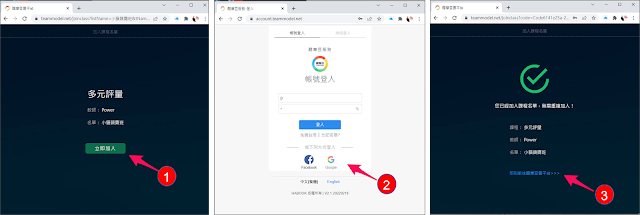























留言
張貼留言